解除U盘写保护的有效方法(多种方式帮您轻松解决U盘写保护问题)
U盘作为一种常见的移动存储设备,在我们的生活中扮演着重要的角色。然而,有时候我们会遇到U盘无法格式化或写入文件的问题,这很可能是因为U盘被设置了写保护。本文将为您介绍多种有效的方法,帮助您解除U盘的写保护。
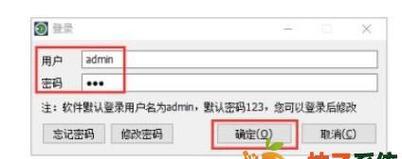
1.检查物理开关是否开启
-物理开关通常位于U盘的侧面或底部,用于控制写保护状态。
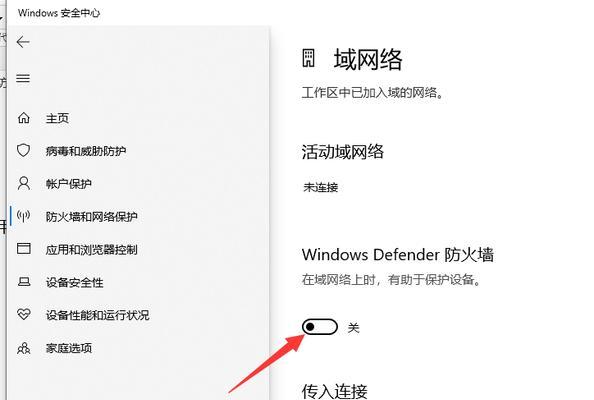
-用手指轻轻触摸或推动物理开关,确保开关处于“关闭”或“开放”状态。
2.使用注册表编辑器修改注册表项
-运行“regedit”命令打开注册表编辑器。
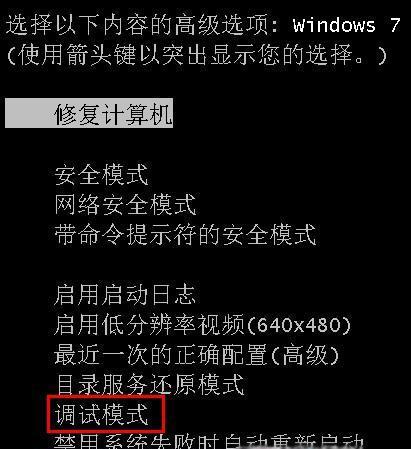
-导航至"HKEY_LOCAL_MACHINE\SYSTEM\CurrentControlSet\Control\StorageDevicePolicies"。
-找到并双击“WriteProtect”键,将数值数据改为0。
-重启电脑后,尝试重新格式化U盘。
3.通过CMD命令解除写保护
-按下Win+R键,打开运行对话框,输入“cmd”并按下回车键。
-在命令提示符窗口中,输入“diskpart”命令,并按下回车键。
-输入“listdisk”命令,找到对应的U盘编号。
-输入“selectdiskX”(X为U盘编号),再输入“attributesdiskclearreadonly”命令解除写保护。
4.使用磁盘管理工具重新分区
-按下Win+R键,打开运行对话框,输入“diskmgmt.msc”并按下回车键。
-在磁盘管理界面中,找到对应的U盘,右键点击并选择“删除卷”。
-再次右键点击U盘,选择“新建简单卷”,按照向导进行操作。
-完成后,尝试重新格式化U盘。
5.运行安全模式下解除写保护
-重启电脑,在开机时按下F8键进入安全模式。
-在安全模式下,尝试格式化U盘。
-如果成功格式化,则说明可能是某个第三方程序导致写保护问题。
6.更新或重新安装驱动程序
-打开设备管理器,找到U盘驱动。
-右键点击驱动程序,选择更新或卸载。
-重新插拔U盘,系统会自动安装最新的驱动程序。
7.使用第三方工具解除写保护
-下载并安装可信赖的第三方U盘修复工具,如U盘修复大师、ChipGenius等。
-打开工具,选择对应的U盘,查找并解除写保护。
8.重新格式化U盘
-如果以上方法均无效,可以尝试使用低级格式化工具对U盘进行重新格式化。
-注意:低级格式化将擦除U盘上的所有数据,请提前备份重要文件。
9.检查U盘硬件故障
-如果以上方法仍然无法解除写保护,可能是U盘出现硬件故障。
-尝试将U盘插入其他电脑上,检查是否依然存在写保护问题。
10.咨询专业维修人员
-如果您不确定如何处理写保护问题,可以寻求专业维修人员的帮助和建议。
11.避免使用未知来源的U盘
-购买U盘时要选择正规渠道,避免购买假冒产品。
-不要轻易使用其他人的U盘,以免遭受病毒攻击或数据丢失。
12.定期检查和更新防病毒软件
-及时更新防病毒软件,保护U盘和计算机不受恶意软件侵害。
13.防止过度插拔U盘
-避免频繁插拔U盘,以免损坏连接器或造成写保护问题。
14.保护U盘免受物理损坏
-尽量避免将U盘放在潮湿、高温或强磁场的环境中。
-使用U盘时要轻拿轻放,避免碰撞或摔落。
15.重要数据备份
-定期对U盘中的重要数据进行备份,以防数据丢失或U盘损坏。
通过本文介绍的多种方法,相信您能够解决U盘写保护的问题。记住,首先要检查物理开关,然后尝试修改注册表项、使用CMD命令或磁盘管理工具解除写保护。如果问题仍未解决,请考虑硬件故障或寻求专业维修人员的帮助。提醒大家要购买正规渠道的U盘,定期备份重要数据,并保护U盘远离损坏的环境。
- 联想小新Air13装机教程(详细指导教你如何为联想小新Air13选择和安装合适的硬件组件)
- 电脑管家(应对电脑管家登录错误,让您的电脑焕然一新)
- Win7蓝屏0x0000003b解决教程(从根源解决Win7系统出现蓝屏问题的方法及步骤)
- 解决电脑运行错误的方法(有效应对电脑错误,让你的电脑恢复正常)
- 深入了解回答错误壁纸电脑高清的问题(揭秘壁纸电脑高清回答中的常见错误和解决方法)
- 电脑显示IP错误的解决方法(排除电脑显示IP错误的常见问题及应对策略)
- 解析电脑错误代码7610001的原因和解决方法(电脑错误代码7610001的及解决办法)
- 华为电脑文件覆盖错误(保护您的文件安全,避免覆盖错误)
- 电脑PIN密码校验错误的解决方法(探索电脑PIN密码校验错误的原因及应对策略)
- 电脑开机选系统错误的解决方法(排除电脑开机时出现的系统选择错误,确保顺利启动)
- 梦幻电脑版登录网络错误解决方案(尽在本文!你不可错过的梦幻电脑版登录故障排除指南)
- 解决以太网无网络访问权限的方法(快速修复以太网连接问题,恢复网络访问权限)
- 电脑密码输入错误导致数据清除的危险(防止数据丢失的重要措施及应对方法)
- 电脑登录账号密码错误解决方法(如何应对电脑登录账号密码错误问题)
- 教你使用U盘重新安装苹果系统(简单操作,快速恢复Mac系统)
- 解决电脑显示werfault错误的方法(快速修复werfault错误,让你的电脑正常运行)